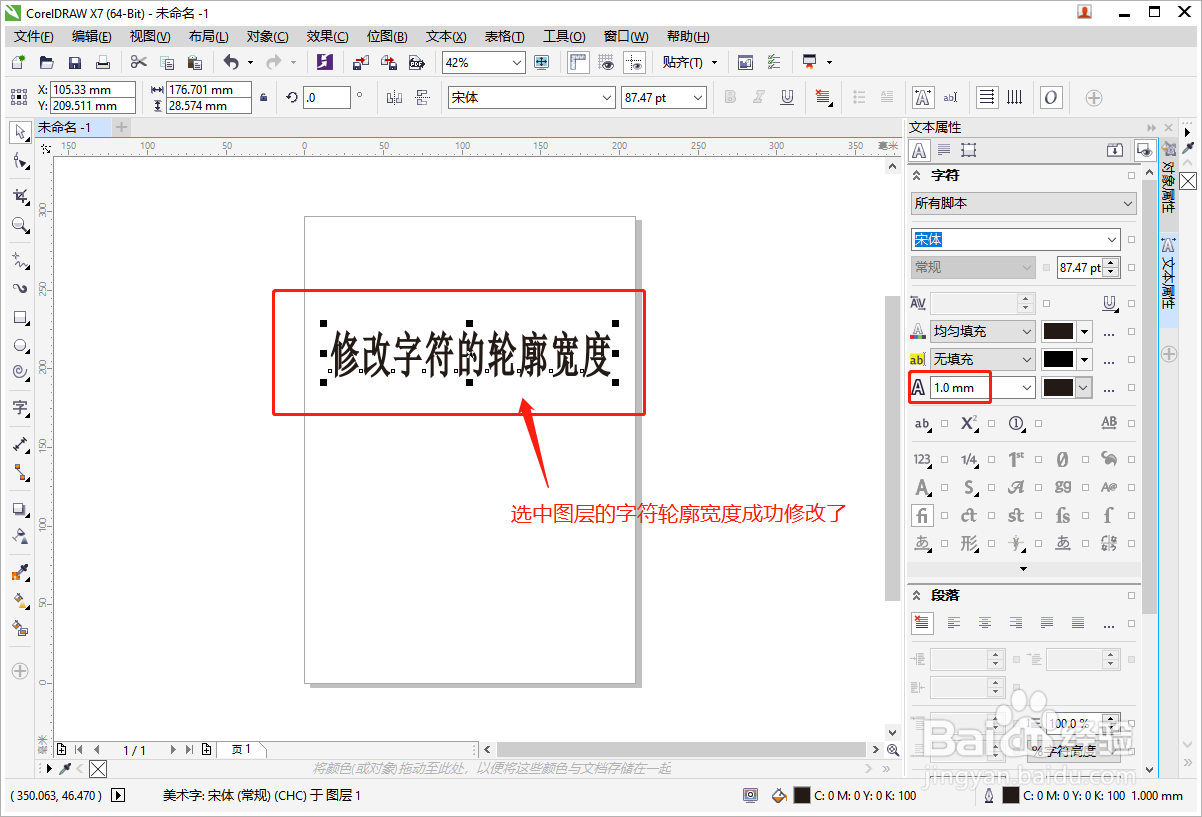1、如图,修改CorelDRAW中字符的轮廓宽度;

2、点击左侧的“选择工具”图标;

3、点击要修改字符轮廓的图层;

4、选择右侧的“文本属性”;
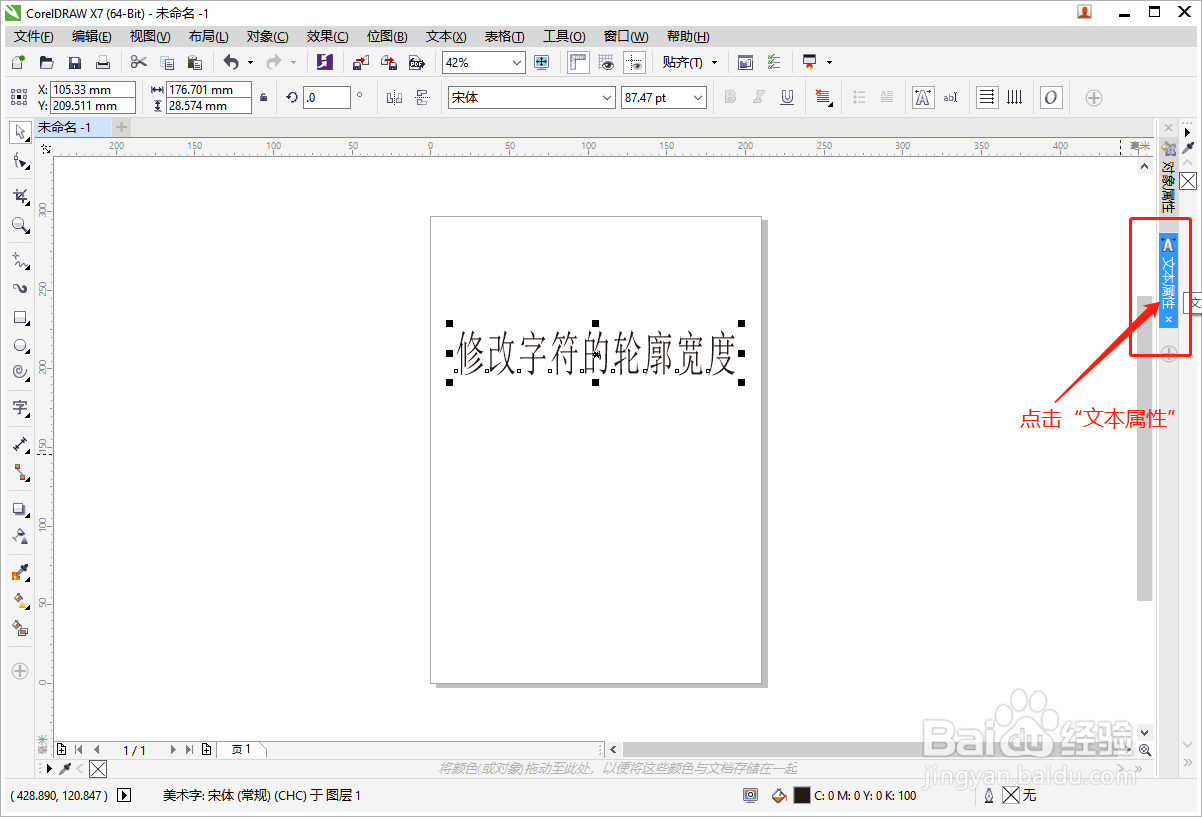
5、弹出“文本属性”编辑框,点击其中“轮廓属性”图标后方的“∨”,弹出轮廓列表;
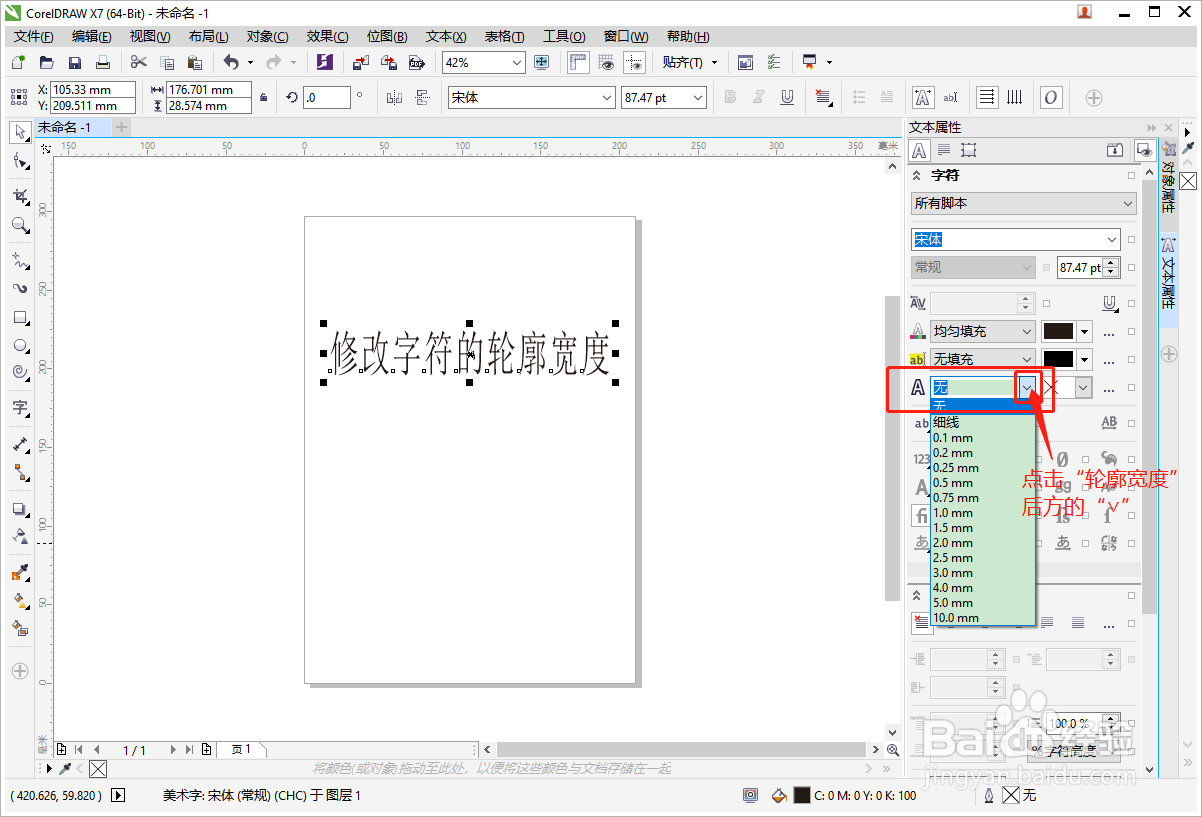
6、在弹出的轮廓列表中点击需要的线形轮廓宽度,例如1.0mm;
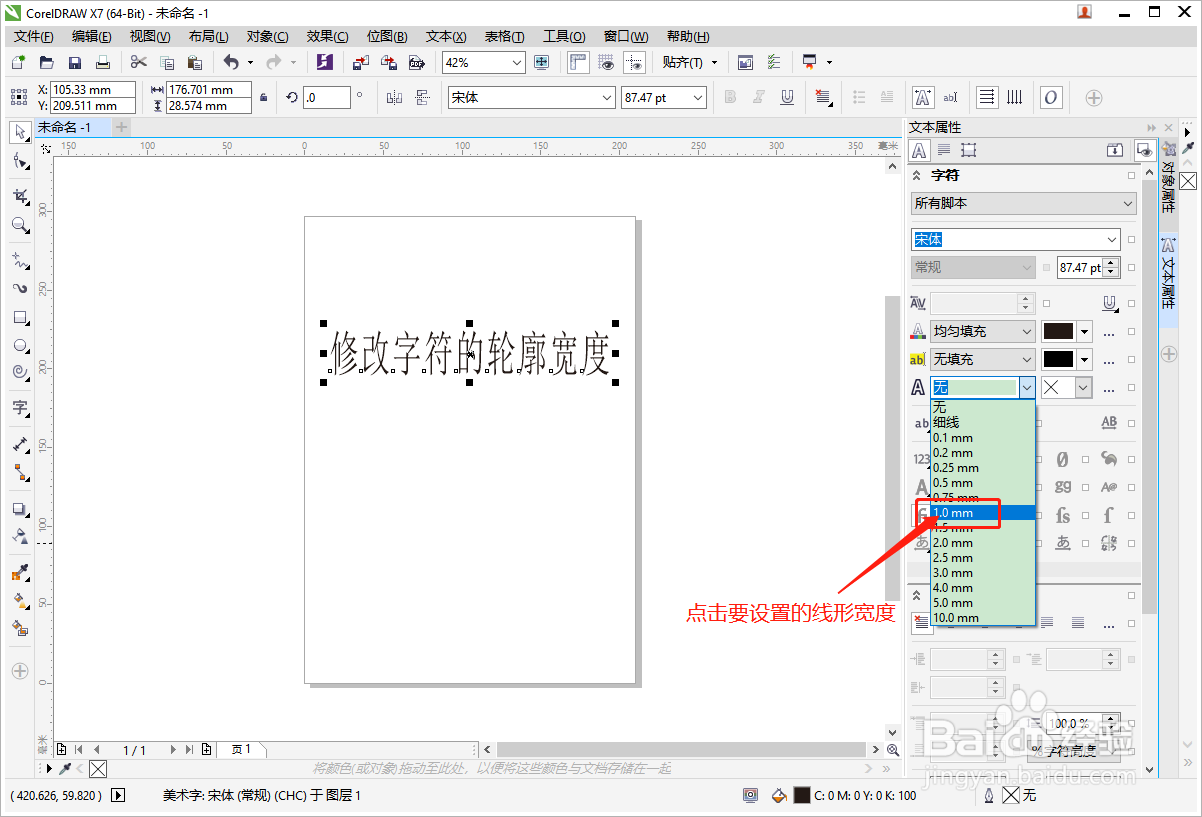
7、返回CorelDRAW编辑界面,选中图层的字符轮廓宽度成功修改了。
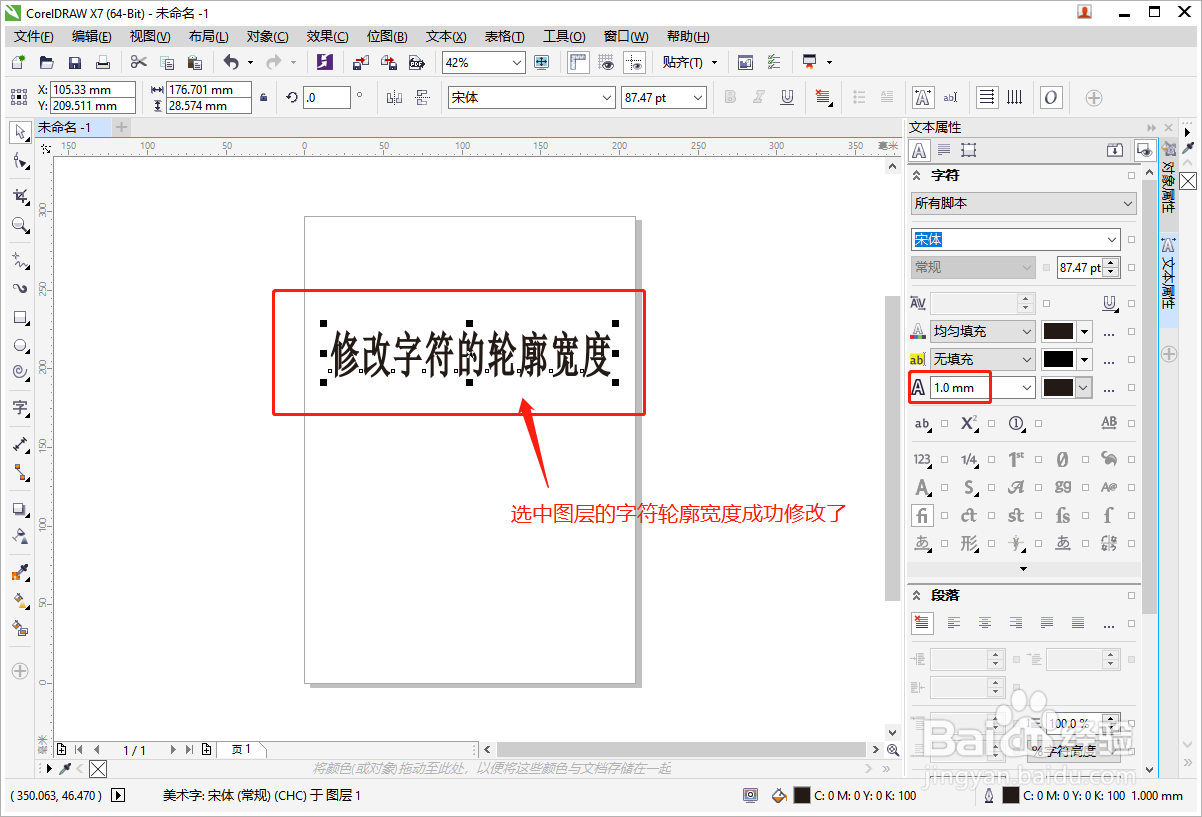
时间:2024-10-11 20:55:20
1、如图,修改CorelDRAW中字符的轮廓宽度;

2、点击左侧的“选择工具”图标;

3、点击要修改字符轮廓的图层;

4、选择右侧的“文本属性”;
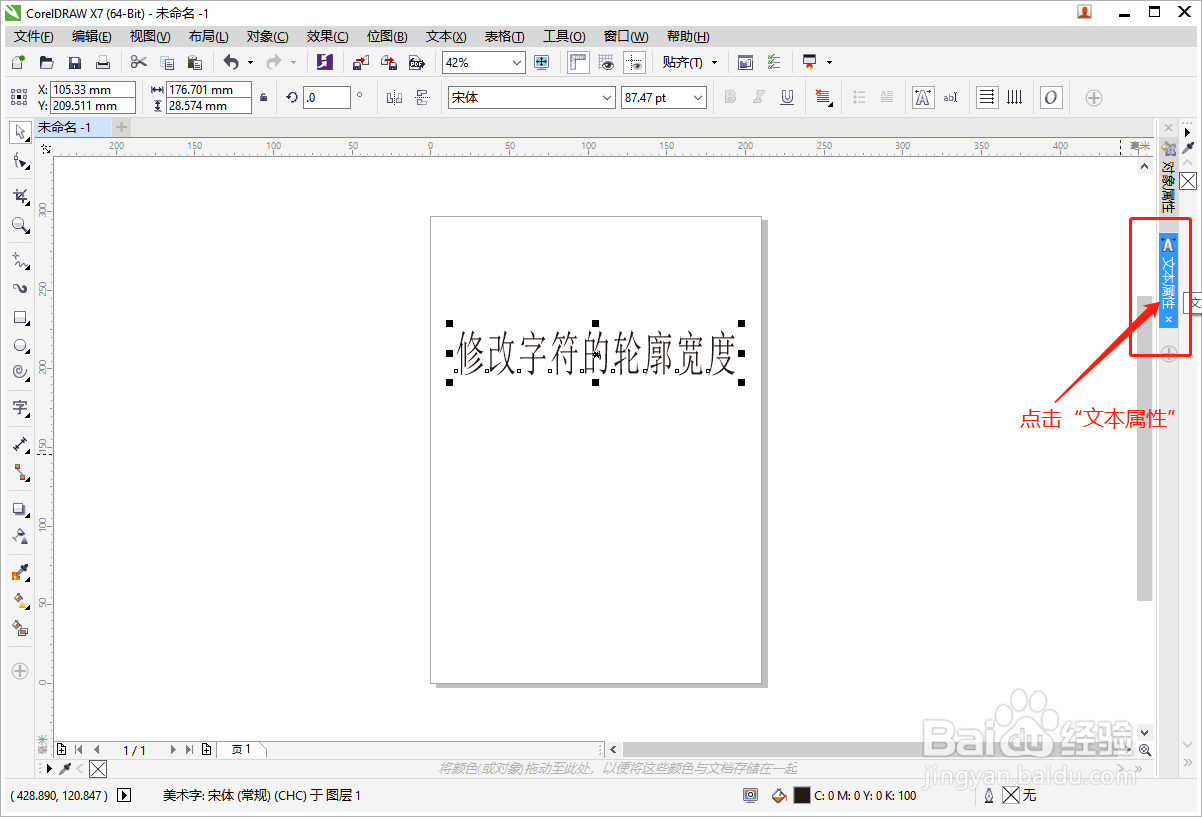
5、弹出“文本属性”编辑框,点击其中“轮廓属性”图标后方的“∨”,弹出轮廓列表;
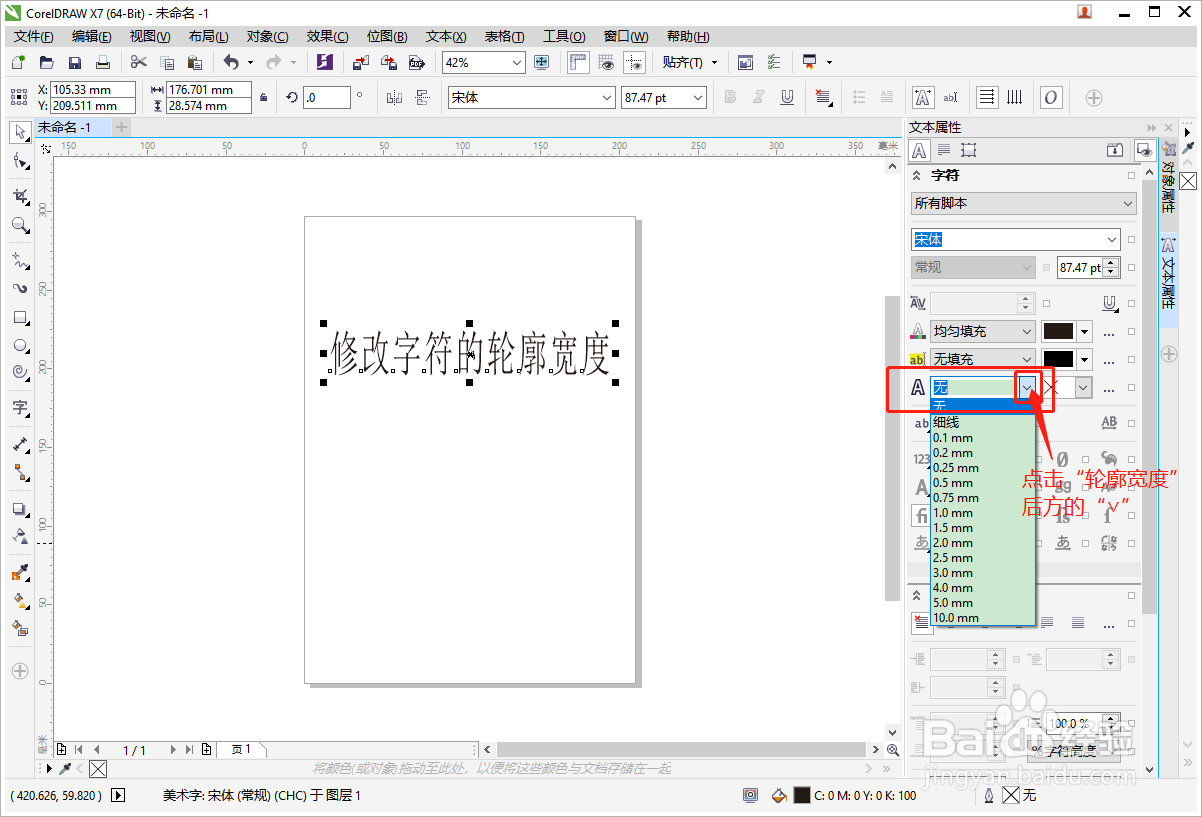
6、在弹出的轮廓列表中点击需要的线形轮廓宽度,例如1.0mm;
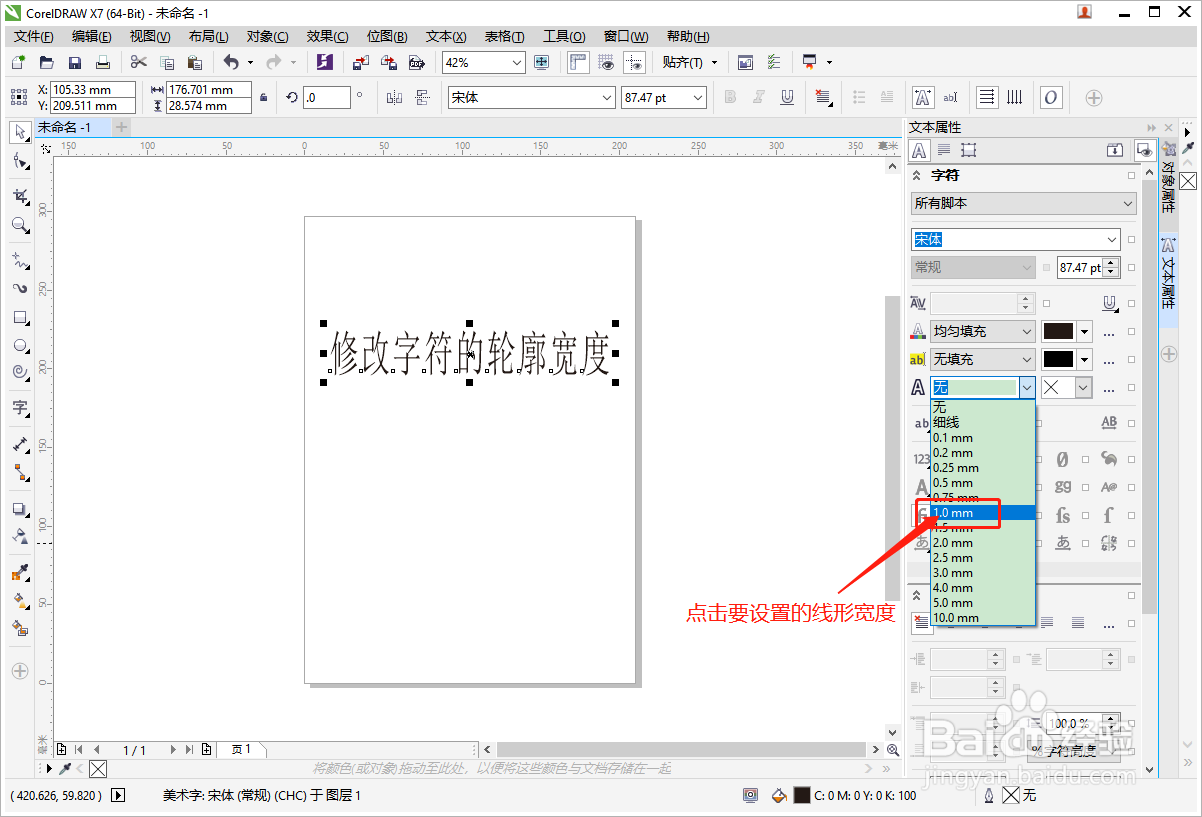
7、返回CorelDRAW编辑界面,选中图层的字符轮廓宽度成功修改了。